Формирование производственного отчета
Формирование производственного отчета
В данном разделе мы узнаем, как в программе «1С Бухгалтерия 8» осуществляется формирование производственного отчета.
Производственные отчеты оформляются с помощью документа Отчет производства за смену. Для перехода в режим работы с этим документом предназначена соответствующая команда меню Производство, или ссылка на панели функций. С помощью данного документа осуществляется отражение в бухгалтерском учете следующих операций:
? выпуск готовой продукции, полуфабрикатов собственного производства, товаров и материалов;
? оказание услуг производственным подразделениям собственного предприятия;
? списание сырья и материалов на производственные расходы;
? выпуск возвратных отходов.
Окно списка документов показано на рис. 11.5.

Рис. 11.5. Перечень производственных отчетов
Если производственные смены до настоящего момента не закрывались, в окне не будет ни одной позиции. В дальнейшем они будут добавляться в него автоматически по мере ввода и сохранения документов. Оформляется закрытие смены в окне, которое показано на рис. 11.6 (для перехода в данный режим выполните команду Действия ? Добавить или нажмите Insert).
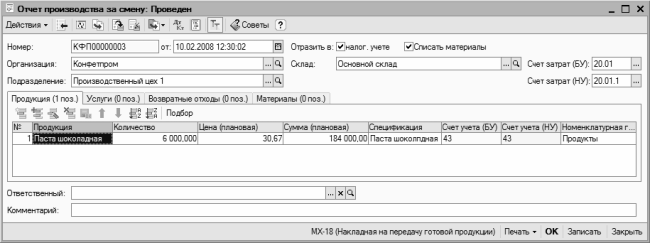
Рис. 11.6. Оформление закрытия производственной смены
Вверху окна нужно обязательно указать название подразделения, которое выпустило готовую продукцию по данному документу. Для этого в поле Подразделение нажмите кнопку выбора, затем в открывшемся окне справочника подразделений выберите щелчком мыши нужное подразделение и нажмите кнопку Выбрать. Затем в поле Склад укажите название склада, на который будет оприходована готовая продукция.
В поле Счет затрат (БУ) указывается счет бухгалтерского учета, на котором учитываются затраты по выпуску готовой продукции. Если вы ведете налоговый учет, аналогичным образом укажите счет налогового учета. Если установить флажок Списать материалы, то при проведении документа будет автоматически выполнено списание материалов, перечень которых сформирован на вкладке Материалы. При снятом данном флажке списание материалов не производится.
Дальнейшие действия по закрытию производственной смены выполняются на вкладках Продукция, Услуги, Возвратные отходы и Материалы.
Содержимое вкладки Продукция показано на рис. 11.6. Здесь нужно составить перечень выпущенной продукции. Для добавления позиции нажмите в инструментальной панели вкладки кнопку Добавить или клавишу Insert, после чего в поле Продукция нажмите кнопку выбора и в открывшемся окне справочника номенклатуры выберете нужное значение.
В поле Количество указывается количество готовой продукции, а в поле Цена (плановая) – плановая цена единицы продукции (в конце отчетного периода рассчитывается и фактическая цена). В поле Сумма (плановая) программа автоматически рассчитает плановую сумму выпуска продукции.
В поле Спецификация указывается спецификация данного вида готовой продукции. В данном случае спецификация представляет собой список сырья и материалов, необходимых для производства единицы данного вида продукции. Спецификации формируются в справочнике спецификаций номенклатуры (Операции ? Справочники ? Спецификации номенклатуры).
В поле Счет учета (БУ) указывается счет бухгалтерского учета, предназначенный для учета выпущенной продукции. Обычно это счет 43 «Готовая продукция», но могут использоваться и другие счета – например, счет 21 «Полуфабрикаты собственного производства».
В поле Номенклатурная группа из соответствующего справочника, открываемого нажатием кнопки выбора, выбирается номенклатурная группа, к которой относится данный вид готовой продукции.
На вкладке Услуги аналогичным образом формируется перечень оказанных услуг, а на вкладке Возвратные отходы – список возвратных отходов, полученных в результате выпуска готовой продукции по данному документу.
На вкладке Материалы (рис. 11.7) формируется список сырья и материалов, израсходованных на производство готовой продукции.

Рис. 11.7. Материалы, затраченные для выпуска готовой продукции
Заполнять вкладку можно как в ручном, так и в автоматическом режиме. Ручное заполнение выполняется по обычным правилам – с помощью кнопки Добавить, расположенной в панели инструментов, или клавиши Insert. После этого следует из справочника номенклатуры выбрать наименование материала, ввести его количество, счет учета, номенклатурную группу и, если потребуется – статью затрат.
Что касается автоматического заполнения, то вы сможете сделать это только после заполнения на вкладке Продукция (см. рис. 11.6) параметра Спецификация. В этом случае список израсходованных сырья и материалов будет сформирован автоматически (для этого в инструментальной панели вкладки Материалы нужно нажать кнопку Заполнить) на основании выбранной спецификации, а также количества готовой продукции.
С помощью кнопки МХ-18 (Накладная на передачу готовой продукции) можно получить печатную форму документа (рис. 11.8).
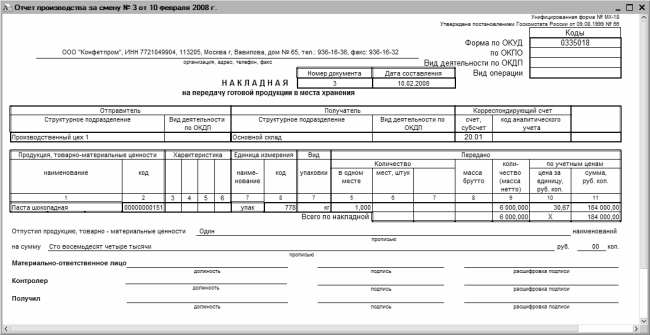
Рис. 11.8. Печатная форма документа
Для отправки документа на принтер выполните команду Файл ? Печать или нажмите Ctrl+P.
Более 800 000 книг и аудиокниг! 📚
Получи 2 месяца Литрес Подписки в подарок и наслаждайся неограниченным чтением
ПОЛУЧИТЬ ПОДАРОКДанный текст является ознакомительным фрагментом.
Читайте также
1.3. Положение о ЦФО (центр финансовой ответственности) производственного объединения
1.3. Положение о ЦФО (центр финансовой ответственности) производственного объединения 1. Общие положения1.1. Центр финансовой ответственности является структурным подразделением производственного объединения (ПО) и включает выпускающие (сборочные) цехи и вспомогательные
6.3. Формирование отчета по кассе
6.3. Формирование отчета по кассе Отчет «Ведомость по кассе» предназначен для отображения информации о движении наличных денежных средств в кассе предприятия. Данный отчет вводится из пункта «Ведомость по кассе» главного меню программы «Отчеты». Отчет формирует остатки
5.3. Формирование отчета о прибылях и убытках
5.3. Формирование отчета о прибылях и убытках Наиболее значимой отчетной формой о финансовых результатах отчетного периода является соответствующий отчет, в котором представляются данные, определяемые действующим на дату его составления нормативным регулированием
Десять бухгалтерских счетов производственного предприятия
Десять бухгалтерских счетов производственного предприятия Предприятие и его окружениеНа рис. 1.7 в прямоугольнике, обозначенном пунктиром, показано производственное предприятие. Снаружи находятся его партнеры: поставщики, покупатели, коммерческий банк, государство и
Еще несколько счетов для производственного предприятия
Еще несколько счетов для производственного предприятия Представленного выше плана счетов не хватит для описания деятельности небольшой производственной компании, поэтому некоторые счета нужно разделить на субсчета.Учет расчетов по налогам Предприятие платит
Подпроцесс «Формирование потребности в ТМЦ/работах/услугах и формирование заявок»
Подпроцесс «Формирование потребности в ТМЦ/работах/услугах и формирование заявок» Данный подпроцесс включает в себя четыре основных этапа:• формирование потребности в ТМЦ/работах/услугах;• подготовка и оформление заявки заказчиком, согласование заявки на
3.5.3. Формирование Баланса, Отчета о прибылях и убытках, Отчета о движении акционерного капитала и Отчета о движении денежных средств
3.5.3. Формирование Баланса, Отчета о прибылях и убытках, Отчета о движении акционерного капитала и Отчета о движении денежных средств Становление и дальнейшее развитие рыночной экономики в России само собой требует проведения переоценки и анализа с точки зрения
4. Организация производственного процесса на предприятии
4. Организация производственного процесса на предприятии Производственный процесс – это совокупность взаимосвязанных методов рационального сочетания живого труда со средствами производства, в результате которых создаются материальные блага. Основными элементами
47. Модель производственного процесса
47. Модель производственного процесса Производственный процесс – совокупность отдельных процессов труда, направленных на превращение сырья и материалов в готовую продукцию.Состав процесса производства оказывает определенное воздействие на построение предприятия и
Формирование производственного плана
Формирование производственного плана Определившись с предположениями и допущениями, перейдем к следующему этапу – собственно созданию производственного плана. Этот этап можно разделить на три стадии, первая из которых – постановка целей. На второй стадии вы
5.2. Формирование маркетинговой стратегии научно-производственного предприятия
5.2. Формирование маркетинговой стратегии научно-производственного предприятия Маркетинг как система рыночной деятельности предприятия представляет собой комплекс действий, направленных на обеспечение производства и сбыта продукции с наименьшим расходом всех видов
5.3. Формирование финансовой стратегии научно-производственного предприятия
5.3. Формирование финансовой стратегии научно-производственного предприятия Финансовая стратегия как одна из функциональных стратегий НПП представляет собой совокупность детально разработанных планов и мероприятий по привлечению финансовых ресурсов из различных
5.4. Проектирование производственной стратегии научно-производственного предприятия
5.4. Проектирование производственной стратегии научно-производственного предприятия Производственная стратегия, являясь одной из функциональных стратегий НПП, представляет собой совокупность детально разработанных долгосрочных планов и мероприятий по созданию и
Оценка производственного плана
Оценка производственного плана Оцените производственный процесс с помощью бланков «Производство» и «Потребность в технических средствах». Последний вы можете включить в приложение к бизнес-плану. Если вы работаете на промышленном предприятии, вам, возможно,